相信很多朋友都遇到过以下问题,就是ntfs for mac换机使用方法。针对这个问题,今天手机之家小编就搜集了网上的相关信息,给大家做个ntfs for mac换机使用方法的解答。希望看完这个教程之后能够解决大家ntfs for mac换机使用方法的相关问题。
今天讲解的是ntfs for mac换机使用的具体方法,想学习,就去下文看一看,了解了解,相信对大家一定会有所帮助的。
ntfs for mac换机使用的具体方法

1、请登录我们的Paragon NTFS账号,登录地址如下:https://my.paragon-software.com/#/login;
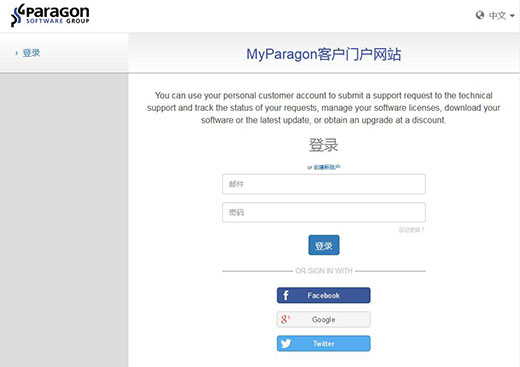
2、登录后,选择“我的产品”,可以看到您当前账户绑定的注册码以及注册码版本;
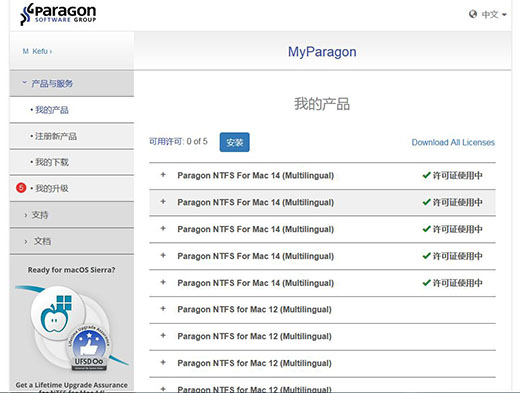
3、选择需要取消授权的注册码,点击右侧的“释放许可证”,在接下来出现的对话框中点击“确定”,在此我们也可以了解到一个注册码仅能释放5次,即只能换5台电脑使用,超过后则需要重新购买,所以大家需要注意换机使用的次数;
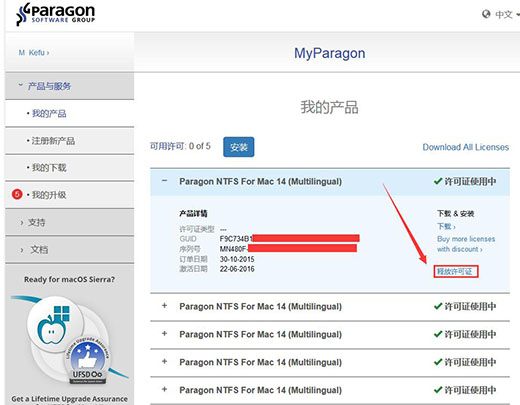
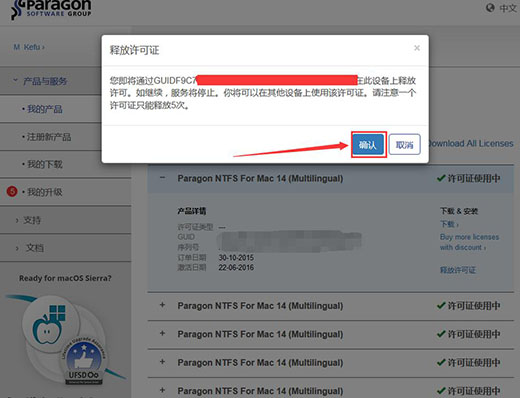
4、当出现“许可证未使用”时则表明此注册码释放成功,可以用到其他电脑上激活这个能够解决mac移动硬盘不能写入的软件。
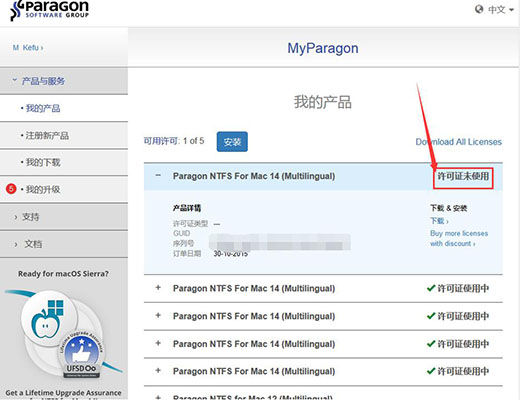
只要以上简单四步,我们就可以实现paragon ntfs的换机使用,但是大家一定注意只有Paragon
NTFS账号且绑定注册码才可以进行换机操作,而且特别需要注意的是换机使用次数只有5次。
上面讲解的就是ntfs for mac换机使用的具体方法,希望大家喜欢。